Содержание:
Ошибки при подключении к интернету возникают на самых различных типах соединений — PPPOE, VPN (L2TP, PPTP), 3G интернет, и конечно, только на операционных системах Windows.
Благодаря номеру ошибки, можно выяснить, в чем причина неполадки и устранить неисправность, без вмешательства монтеров и, всякого рода, системных администраторов.
Если вы не сможете исправить появившуюся ошибку самостоятельно, то обратитесь в техническую поддержку Интернет-провайдера. Вернее, обратиться необходимо сразу, а потом пытаться что-либо сделать самостоятельно. Почему? Если дело дойдет до вызова мастера на дом, то можете потерять немалое количество времени, пока будете колдовать над компьютером сами. А так, пока ждете, потихоньку пытаетесь исправить ситуацию. Получилось — заявку отменили, вот и всё.
Локальная сеть
Если компьютеры, на экранах которых отображается сообщение об ошибке соединены в локальную сеть — вероятно, неправильно настроен «ведущий» ПК. Речь о компьютере, через который другие устройства получают доступ к интернету. Если сбой в офисной сети — своими руками ничего делать нельзя. Нужно обратиться к системному администратору.
Не исключено, что в настройках другим девайсам попросту запрещен доступ. Вероятнее — вход в Сеть заблокирован антивирусом или межсетевым экраном. Решением в таком случае становится последовательное отключение антивирусных программ на основном ПК локальной сети.
Отключили — пробуем открыть веб-ресурс. Получилось — причина найдена. Остается лишь покопаться в настройках антивируса или другого ПО, предназначенного для обеспечения информационной безопасности. Софт различается, поэтому с каждой программой придется работать отдельно. Как вариант — отказаться от использования приложения. В данном случае рекомендации дать невозможно. Каждый пользователь сам определяет необходимый уровень защиты своих устройств и степень доверия софту.
Ошибка 619

Появляется из-за: • неправильной настройки безопасности; • неточностей в настройках VPN-соединения; • блокировки трафика прочими приложениями (антивирус, фаервол).
Для исправления данной неполадки, мы рекомендуем вам следовать инструкции ниже, состоящей из 3 шагов или же пунктов, которые решат вашу проблему.
Первый шаг. Заходим в Пуск.
Второй шаг. Запускаем Панель управления.
Третий шаг. Переходим в раздел Сетевые подключения. Изучаем состояние ярлыка нашего подключения. Конкретно – смотрим, что написано в скобках возле Минипорт WAN – PPTP/L2TP либо же PPPoE.
Если написано PPPoE, делаем следующее: • кликаем правой клавишей нашей мышки по ярлыку соединения; • заходим в Свойства; • выбираем вкладку Безопасность. Настраиваем так:

Если используется подключение через VPN, повторяем последовательность, пока не попадем в раздел Безопасность. Здесь деактивируем строку «Требовать шифрование данных».

Иногда данная ошибка появляется и у владельцев модемов, когда компьютер не может определить USB-устройство.
Первый шаг. Заходим в Панель управления.
Второй шаг. Открываем категорию Система.
Третий шаг. Переходим в раздел Оборудование.
Четвертый шаг. В Диспетчере устройств смотрим, присутствуют ли какие-либо настораживающие уведомления вроде желтых и красных значков возле нашего оборудования? Если есть, перезагрузитесь. Ничего не изменилось? Вставьте модем в другой порт USB. При отсутствии изменений и в данном случае, тестируем модем на другом ноутбуке или компьютере. Не работает? Обращаемся к поставщику модема.
Причины и решения данной проблемы
Существует два вида сетевого оборудования, который связывает сигнал от провайдера с Вашим компьютером. От этого также можно узнать, что означает ошибка 651 при подключении интернета.
Итак, 2 вида подключения сетевого оборудования:
-
через кабель, роутер, или сетевую карту, которая устанавливается внутри системного блока;
-
через кабель и разветвляющее сетевое оборудование, которые находятся за пределами вашей частной собственности.
Вы отвечаете только за то оборудование, которое находится в Вашей частной собственности. Исправление ошибки своими руками может быть в том случае в том случае, если сбой произошел на Вашем оборудовании (это бывает в 85 % случаев).
Если Вы обратились за помощью в интернет, значит думаете, что означает ошибка 651 при подключении интернета и как с ней справиться. Начнем с сетевой карты.
Сетевая карта
Как исправить ошибку, если она произошла через сетевую карту? Давайте разбираться.
Ситуации, из-за которых может произойти сбой:
-
произошел скачок напряжения, в результате чего случился временный сбой. В этом случае нужно всего лишь перезагрузить компьютер. Дальше интернет должен работать нормально;
- проблемы из-за отсутствия или удаления (произошла системная ошибка) соответствующего драйвера. Для начала нужно проверить установлен ли драйвер. Открываем диспетчер устройств (сначала Пуск—>Панель управления—>Оборудование и звук—>Диспетчер устройств). В диспетчере устройств ищем словосочетание Сетевые адаптеры, нажимаем на него и смотрим есть ли около установленных драйверов оранжевый знак восклицания. Если есть, то его нужно обязательно переустановить. Но сначала нажмите на такой драйвер правой кнопкой мыши и удалите его из компьютера;
- затем в Диспетчере устройств найдите Сетевые адаптеры (Диспетчер устройств—>Действие—>Обновить конфигурацию оборудования и выбираем Сетевые адаптеры). Нажимаем правой кнопкой мыши на сетевую карту и затем обновляем драйвера. Виндовс их найдет и самостоятельно переустановит;
- сетевая карта может просто сломаться, ведь каждая вещь имеет свой срок годности. Как исправить эту ситуацию? Нужно просто заменить ее на новую.
Вам нужна установка Ubuntu с флешки? Как установить, тут.
Ошибка 691
Чаще всего появляется по причине неверного указания логина и/или пароля для соединения с сетью.
Также к возникновению ошибки могут привести следующие факторы: • неверно введенный адрес сервера; • неверный IP; • неправильные настройки безопасности.
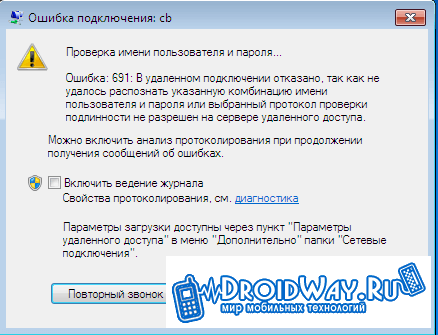
Соответственно, для лечения сделайте следующее: 1. Убедитесь, верно ли вы ввели пароль и логин. 2. Проверьте достоверность VPN-сервера и IP. Откройте Пуск, зайдите в раздел Сетевые подключения, кликните правой клавишей своей мышки по ярлыку соединения и перейдите в Свойства. Введенные данные должны соответствовать тем, что предоставил провайдер. 3. Проверьте настройки безопасности. В той же вкладке Свойства выберите Параметры, а после – Параметры набора номера. Если строка «Включать домен входа в Windows» активна, снимите галочку.
Если ничего не спасло, позвоните в поддержку провайдера – проблема может быть на их стороне.
Ошибка 651 при подключении к интернету через роутер
Что означает ошибка 651 при подключении интернета через роутер? Это означает, что данное оборудование вышло из строя. Первое, что нужно сделать – это перезагрузить роутер. Скорее всего, проблема состоит в его «зависании». Это может происходить довольно часто, особенно, если оборудование работает без выключения. Роутер ломается очень редко, поэтому причиной долгого отсутствия интернета является, скорее всего, в чем-то другом.
Сетевой кабель
Через кабель связь с интернетом тоже может пропасть. Какие же причины этого:
-
кабель был поврежден (кем-то или чем-то). Например, у Вас есть собака, которая еще маленькая и ей нужно что-то грызть – вот кабель и попался на глаза. Или другой вариант – Вы переносили мебель и нечаянно задели сетевой шнур. Чтобы все наладить, необходимо проверить целостность кабеля;
- через кабель может еще произойти сбой, если он «отошел» от гнезда. Нужно высунуть штекер и всунуть его обратно до характерного щелчка.
Изменение реестра
Можно также решить проблему благодаря изменению реестра. Это довольно-таки сложная процедура, но если Вы не простой пользователь ПК, можно попробовать.
Сначала нужно:
-
зайти в реестр (папка Windows —>regedit);
- далее ищем HKEY_LOCAL_MACHINESYSTEMCurrentControlSetServicesTcpipParameters;
-
потом нужно создать DWORD-параметр под названием Enable RSS и присваиваемым ему нулевое значение (0);
- после этого ошибка должна исчезнуть.
Важно! Если ошибка не пропала, стоит обратиться к специалисту. Он настроит все быстро и качественно. Как можно заметить, ошибка 651 может возникать через роутер, через кабель и сетевую карту
Поэтому сначала нужно все хорошенько проверить, прежде, чем начать разрешать проблему
Как можно заметить, ошибка 651 может возникать через роутер, через кабель и сетевую карту. Поэтому сначала нужно все хорошенько проверить, прежде, чем начать разрешать проблему.
Ошибка интернета 711 – обновление логов
Существует альтернативный вариант решения неисправности, но для метода потребуется какая-либо программа с LiveCD/LiveUSB или другие варианты для влияния на системные файлы. Такие приложения могут запускаться вне операционной системы, что делает возможным изменение системных файлов.
Потребуется изменить название папки LogFiles, которая расположена по пути C:\Windows\System32\ и добавить в конце слово old, должно получиться LogFiles.old. Есть несколько способов достичь поставленной цели:
- Запустить систему в безопасном режиме, для этого потребуется перезагрузить компьютер и нажать F8 в процессе запуска, обычно на моменте появления BIOS;
- При помощи Unlocker – это приложение, которое снимает запрет на использование системных и запущенных файлов/папок. После установки программы нужно перейти к каталогу, сделать ПКМ и использовать Unlocker из контекстного меню;
- Использовать любое приложение LiveCD/LiveUSB, но потребуется выполнять команды через консоль.
Эпицентры Remote Access Error 691 Головные боли
Большинство проблем Remote Access Error 691 связаны с отсутствующим или поврежденным Remote Access Error 691, вирусной инфекцией или недействительными записями реестра Windows, связанными с Windows.
В частности, проблемы Remote Access Error 691 возникают через:
- Недопустимая (поврежденная) запись реестра Remote Access Error 691.
- Вирус или вредоносное ПО, повреждающее Remote Access Error 691.
- Remote Access Error 691 ошибочно удален или злонамеренно программным обеспечением, не связанным с приложением Windows.
- Другое программное обеспечение, конфликтующее с Windows, Remote Access Error 691 или общими ссылками.
- Windows/Remote Access Error 691 поврежден от неполной загрузки или установки.
Продукт Solvusoft
Совместима с Windows 2000, XP, Vista, 7, 8, 10 и 11
Изменение параметров LANMAN
Некоторым пользователям помогает редактирование параметров LANMAN. Теперь о том, что нужно сделать:
- Нажмите «Windows + R» — gpedit.msc.
- Используя меню слева переместитесь в раздел «Конфигурация компьютера — Конфигурация Windows — Параметры безопасности — Локальные политики — Параметры безопасности».
- В окне справа дважды щелкните по параметру «Сетевая безопасность: уровень проверки подлинности LAN Manager».
- В отобразившемся окне выберите «Отправлять LM и NTML ответы» и сохраните изменения.
- Теперь дважды щелкните по параметру «Сетевая безопасность: минимальная сеансовая безопасность для клиентов NTLM SSP».
- Активируйте пункт «Требовать 128-битное шифрование».
Перезагрузите компьютер и проверьте все ли работает.
Ошибка 678 (Win XP), 651 (Win 7, 8), 815 (Win Vista)
В зависимости от версии ОС Windows, нумерация ошибки может отличаться, но причина появления неполадки, в принципе, одна — недоступность сервера.
Когда вы нажимаете «Подключить», на сервер провайдера посылается запрос на авторизацию пользователя, и если запрос до сервера не «дошел», выдается ошибка 678 (на XP), 651 (на Win 7) или 815 (на Vista).
Причины? Давайте подумаем:
- Проблемы на линии — не «доходит» сигнал от АТС провайдера;
- Порыв кабеля в квартире — почти то же самое, что и прошлый пункт. Отличие состоит в том, что если у вас в квартире установлено какое-либо абонентское устройство (модем, роутер, оптический терминал), то сигнал до устройства может и «доходить». А вот с него, и до компьютера, уже нет;
- Неполадки с компьютером — например, неправильно настроенный Firewall или антивирус;
- Неполадки на стороне провайдера — «упал» сервер, услуга не прописана на порту и так далее;
- Неисправность абонентского оборудования — неправильно настроенный роутер или модем.
Если у вас Интернет проводной (Ростелеком, Домолинк, ТТК, Билайн), то проверьте в квартире кабеля и провода на целостность. Внимательно посмотрите, подключен ли кабель в сетевую карту вашего ПК.
Если у вас установлено абонентское устройство (ADSL модем, оптический терминал, маршрутизатор) — посмотрите, не отошел ли какой-нибудь провод от модема и активен ли индикатор сигнала с АТС.
Отключите антивирус, Брандмауэр Windows и проверьте подключение — это относится и к ошибкам при подключении к Интернету, который предоставляют сотовые операторы (Мегафон, МТС, РТК).
Для разных типов соединения — разные причины появления 619 ошибки. Остановимся подробнее на каждом:
Для пользователей, у которых Интернет подключен через PPPoE-соединение (Ростелеком, ТТК, ДОМ.РУ) ошибка, как правило, происходит из-за неверно введенных логина/пароля или когда на лицевом счете абонента недостаточно денежных средств. Более подробно можете прочитать в первом разделе этой статьи, где описывается «Ошибка 691»;
Если вы подключены через VPN (например, кабельный Интернет от Билайн), то причиной, вероятнее всего, являются неверные настройки безопасности. В свойствах VPN соединения должно быть так:
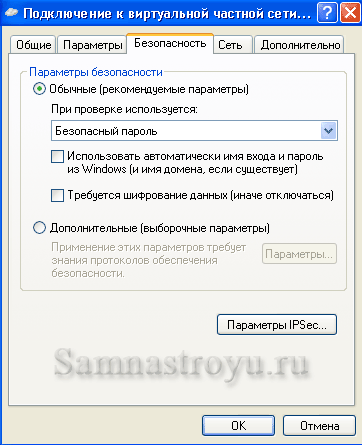
Если у вас Интернет подключен по технологии 3G или 4G (сотовые операторы связи, такие как Мегафон, Билайн, МТС, РТК), то причиной появления ошибки, скорее всего, является USB-модем или USB-порт компьютера. Можно попробовать самому исправить неполадку, вот несколько советов:
- Полностью перезагрузите операционную систему (выключите и включите компьютер);
- Подключите USB-модем к другому USB-порту, и попробуйте заново подключиться к Интернету;
- Переустановите драйвера на USB-модем;
- Если вы хотите исключить одно из устройств как источник неполадки — попробуйте подключить модем к другому ПК (у друзей, соседей). И в случае, если на другом компьютере проблема подключения останется, то, скорее всего, неисправен USB-модем;
- Обновите программное обеспечение USB-модема, скачав прошивку на сайте производителя.
Ошибка возникает при согласовании PPP-протоколов между вашим компьютером и сервером провайдера, и скорее всего, свидетельствует о повреждения реестра ОС Windows.
На самом деле, вариантов решения проблемы не так много:
- Если перезагрузка компьютера не помогла (как это бывает обычно), то попробуйте создать заново «Высокоскоростное соединение»;
- Одним из способов вернуть себе доступ в Интернет, является, откат системы к более ранней конфигурации. Для этого в меню «Пуск» выберите «Стандартные» —> «Служебные» —> «Восстановление системы» —> «Восстановление более раннего состояния компьютера» и в календаре выберите дату, самую близкую к той, с которой начались проблемы с Интернетом;
- Если «Восстановление системы» не помогло, то стоит задуматься о переустановке ОС Windows;
- Чтобы вообще никогда не сталкиваться с данной ошибкой в будущем, купите и установите в квартире маршрутизатор — это наилучший способ борьбы со всеми ошибками Windows.
Все о локальных сетях и сетевом оборудовании
Интернет настолько проник в жизнь современного человека, что большинство пользователей воспринимают его как нечто естественное: эдакий современный вариант домового – умный домашний помощник, обитающий в каждой квартире.
О том, что всемирная сеть – всего лишь гигантская электронная схема, состоящая из проводов и оборудования, мы вспоминаем лишь при возникновении каких-либо ее неисправностей. При этом каждому типу системных сбоев соответствует свой уникальный код.
И в данной статье мы рассмотрим ошибку подключения 691 и разберемся, что делать, если «в удаленном подключении отказано».К слову, это один из наиболее распространенных системных сбоев, с которым могут столкнуться абоненты таких провайдеров, как byfly, Ростелеком, Уфанет, Интертелеком и Билайн.
Как исправить
Появилась ошибка подключения 691 у Ростелеком? Стоит начать поиск причины с проверки баланса. Существует ряд способов.
Проще всего зайти в личный кабинет. Но есть один нюанс – для этого нужен доступ в интернет! Поэтому вариант проверки в ЛК можно отбросить, для пользователя он бесполезен.
Альтернативное решение – приложение «Мой Ростелеком». Зайти в программу можно через мобильные сети. Необходимо:
- Установить приложение на смартфон.
- Запустить программу.
- Пройти авторизацию.
- После входа выбрать услугу.
- В приложении можно узнать баланс.
Последний способ – позвонить оператору. Наберите номер 8 800 100 08 00 и выберете соединение со специалистом. Дождитесь ответа от сотрудника контактного центра. Попросите его назвать баланс, укажите личные данные.
Ошибка 720
Ошибка возникает при согласовании PPP-протоколов между вашим компьютером и сервером провайдера, и скорее всего, свидетельствует о повреждения реестра ОС Windows.
На самом деле, вариантов решения проблемы не так много:
- Если перезагрузка компьютера не помогла (как это бывает обычно), то попробуйте создать заново «Высокоскоростное соединение»;
- Одним из способов вернуть себе доступ в Интернет, является, откат системы к более ранней конфигурации. Для этого в меню «Пуск» выберите «Стандартные» —> «Служебные» —> «Восстановление системы» —> «Восстановление более раннего состояния компьютера» и в календаре выберите дату, самую близкую к той, с которой начались проблемы с Интернетом;
- Если «Восстановление системы» не помогло, то стоит задуматься о переустановке ОС Windows;
- Чтобы вообще никогда не сталкиваться с данной ошибкой в будущем, купите и установите в квартире маршрутизатор — это наилучший способ борьбы со всеми ошибками Windows.
Причины возникновения ошибки
Итак, вы запускаете RDP-клиент, чтобы соединиться с удалённым сервером, высвечивается обнадёживающее сообщение «Инициализация удалённого подключения», но затем ваш ПК отказывается от попытки, сообщая, что «Удалённому рабочему столу не удалось найти компьютер <имярек>».
Обычно это свидетельствует о том, что указанное вами имя сервера не удалось преобразовать в IP-адрес, то есть это проблема DNS сервера, находящегося на пути маршрута передачи данных. Здесь вы самостоятельно ничего поделать не сможете – придётся обращаться к сетевому администратору или провайдеру.
Но, как это обычно бывает, причины могут быть и другие:
- подключение к удалённому серверу заблокировано системным администратором в целях безопасности, то есть DNS сервер здесь ни при чём, доступ запрещён или ограничен настройками на стороне сервера;
- отсутствие пользовательского пароля. Соединяясь с удалённым компьютером, мы входим под своей учётной записью. Если на сервере для вашей учётки защита по паролю по какой-то причине не установлена, вы не сможете войти в систему;
- удалённый ПК в момент соединения находится в режиме гибернации (сна). Разумеется, находясь в таком состоянии, сервер не будет реагировать ни на какие внешние воздействия;
- иногда установлению соединения препятствует установленная на целевом компьютере антивирусная программа, реже – встроенный брандмауэр;
- к таким же результатам может привести обновление Windows под кодовым названием KB2992611, ответственное за устранение ошибки, связанной с шифрованием, то есть безопасностью;
- наконец, невозможность подключения к удалённому рабочему столу может связана с использованием на одном из компьютеров стороннего шифровального софта (например, КриптоПро, необходимый для работы с цифровой подписью).
Исправить ошибку VPN 691
Вот несколько вариантов, которые помогут вам устранить ошибку VPN 691.
- Убедитесь, что идентификатор входа и пароль верны
- Используйте Microsoft CHAP версии 2
- Снимите флажок «Включить домен входа в Windows».
- Проверить настройки безопасности подключения
- Измените параметры LANMAN.
Давайте рассмотрим эти варианты подробнее:
Вариант 1. Проверьте правильность идентификатора входа и пароля.
Это может показаться простым исправлением, но в большинстве случаев работает. Иногда при сбое подключения к VPN с ошибкой 691 появляется сообщение, когда ваше имя пользователя или пароль неверны. Чтобы гарантировать, что ваш пароль правильный, мы советуем вам использовать Показать пароль вариант, а также проверьте, есть ли у вас по ошибке CAPS LOCK опция включена.
Вариант 2 — используйте Microsoft CHAP версии 2
Иногда для исправления ошибки 691 может потребоваться использование Microsoft CHAP версии 2; так как VPN использует разные протоколы. Вы можете использовать его, выполнив следующие действия:
1]Нажмите ‘Ключ Win + X‘чтобы открыть Меню Windows
2]Выбрать ‘Сетевые соединения‘
3]В открывшемся окне укажите свой «VPN соединение‘,’щелкните правой кнопкой мыши‘и выберите’Характеристики‘из меню
4]Щелкните значок «Безопасностьвкладка
5]ВыбратьРазрешить эти протоколы‘и проверить’Microsoft CHAP версии 2 (MS-CHAP v2)‘
6]Сохраните изменения, нажав ‘Ok‘
После разрешения Microsoft CHAP версии 2проверьте, появляется ли по-прежнему ошибка VPN 691.
Вариант 3 — снимите флажок «Включить домен входа в Windows».
Это исправление работает, если ваше VPN-соединение настроено неправильно. Здесь вам нужно будет отключить ‘Включить домен входа в Windows‘в свойствах сетевого подключения. Чтобы устранить проблему, выполните следующие действия:
1]Нажмите ‘Ключ Win + X‘чтобы открыть Меню Windows
2]Выбрать ‘Сетевые соединения‘
3]В ‘Сетевые соединения«найдите свое VPN-соединение, щелкните его правой кнопкой мыши и выберите»Характеристики‘
4]Щелкните значок «Опции«вкладка и снятие отметки»Включить домен входа в Windows‘ вариант
5]Сохраните изменения, нажав «Ok’
Вариант 4. Проверьте настройки безопасности подключения.
Ошибка VPN 691 может появиться, если настройки безопасности ваших подключений не настроены должным образом. Чтобы решить эту проблему, выполните следующие действия:
1]Нажмите ‘Ключ Win + X‘чтобы открыть Меню Windows
2]Выбрать ‘Сетевые соединения‘
3]В ‘Сетевые соединения«найдите свое VPN-соединение, щелкните его правой кнопкой мыши и выберите»Характеристики‘
4]Перейдите к «Безопасность‘и убедитесь, что Типичный (рекомендуемые настройки) варианты выбраны
5]В ‘Подтвердите мою личность следующим образом‘раздел обеспечить’Разрешить незащищенный пароль‘опция выбрана
6]Щелкните значок «Опции«вкладка и снятие отметки»Включить домен входа в Windows‘ вариант
7]Для сохранения изменений нажмите ‘Ok‘
Теперь проверьте, решена ли проблема.
Вариант 5 — Изменить параметры LANMAN
Многие пользователи подтвердили, что изменение параметров LANMAN помогло исправить ошибку 691. Это довольно просто, выполните следующие действия:
1]Удерживайте ‘Ключ победы‘и нажмите’р‘
2]В Диалог запуска, тип ‘gpedit.msc‘и щелкните’Ok‘; это запустит редактор локальной групповой политики
3]На левой панели пройдите по этому пути — Конфигурация компьютера> Параметры Windows> Параметры безопасности> Локальные политики> Параметры безопасности
4]На правой панели найдите и дважды щелкните «Сетевая безопасность: уровень аутентификации LAN Manager‘
5]Нажмите ‘Настройки локальной безопасности«вкладка и выберите»Отправлять ответы LM и NTLM‘из раскрывающегося меню
6]Чтобы сохранить изменения »Ok‘ и ‘Подать заявление‘
7]Теперь дважды щелкните «Сетевая безопасность: минимальная безопасность сеанса для NTLM SSP‘
8]Отключить ‘Требуется 128-битное шифрование‘и включить’Требовать сеансовую безопасность NTLMv2‘ вариант
9]Нажмите ‘Подать заявление‘ и ‘Ok‘и сохраните эти изменения
Теперь перезагрузите компьютер, чтобы применить эти изменения, и проверьте, устранена ли проблема.
Появление любой ошибки VPN, которая ограничивает вас при подключении к Интернету, может быть очень неприятным. Если ошибка VPN 691 вас раздражает, мы рекомендуем вам попробовать некоторые из наших решений.
Как ликвидировать ошибку 711
Чтобы забыть об этой навязчивой проблеме, нужно внимательно следовать инструкции. Здесь нет ничего сложного, но неправильные шаги сильно навредят системе. Новичкам стоит обратиться к более опытным пользователям.
Запуск служб вручную
Проблема часто провоцируется тем, что система сама не способна запустить эти службы. Нужно ей помочь сделать это. Требуется войти в перечень всех служб, для чего нажмите комбинацию клавиш Win и R. Затем ввести в появившееся окно команду services.msc.
После того как будет нажата клавиша Enter, всплывет специальное окно. Теперь нужно найти строчку SSTP, навести на нее курсор мыши, кликнуть правой кнопкой.
После этого по пути «Свойства» > «Общие» > «Тип Запуска» выставить «Вручную» и принять все изменения.
Дальше провести эту операцию с «Диспетчером подключений удаленного доступа», «Телефонией», «Самонастраивающимися устройствами Plug and Play». Также понадобятся «Служба автоматических подключений удаленного доступа» и SSTP для устранения этой проблемы. После всех манипуляций требуется перезапуститься. Этот метод признан пользователями эффективным, имеющим большой шанс ликвидировать ошибку 711 и, наконец, вернуть подключение к интернету. Этот способ должен сработать только в том случае, если действия со всеми службами проведены правильно.
Проверка прав на папку Windows
Проблема данной ошибки заключается в том, что система не имеет доступа к папке Windows. В таком случае нужно кликнуть по ней правой кнопкой мыши и выбрать «Свойства». Теперь необходимо пройти во вкладку «Безопасность». Тут видно окно под названием «Группы или пользователи». Кликаем по каждой строчке и смотрим, у кого есть полный доступ к папке. Это можно сделать в нижнем окне, предварительно кликнув на строчку с названием. Права должны быть у «Создателя-Владельца», TrustedInstaller и системы. По желанию права даются любому пользователю или администратору, но это необязательно.
Папка logfiles
Суть этой проблемы заключатся в «Сборщике событий Windows». Порой из-за сбоев он не способен внести в папку logfiles записи логов. В этом случае нужно назвать папку любым именем, но с основой logfiles. К примеру, logfiles_6. Но это не так просто, как кажется. Система не даст проводить манипуляции с системными папками, а потому легче всего использовать unlocker.
- Во-первых, нужно установить эту программу и найти logfiles по пути C:\Windows\win32.
- После нужно только нажать правой кнопкой мыши по папке и в меню выбрать Unlocker.
- Теперь в запустившемся окошке выбрать функцию «Переименовать». После этого внести изменения в имя: из logfiles в logfiles_6. Теперь подключение восстановлено.
- Если нет желания устанавливать unlocker, переименовать logfiles возможно и другим способом. С помощью безопасного режима. Чтобы в него попасть, нужно во время загрузки компьютера нажать клавишу F8, в появившемся меню выбрать функцию «Безопасный режим».
- После этого сменить имя папки и перезагрузиться.
Даже если и этот способ не помог компьютеру подключиться, и ошибка не исправлена, есть еще один более действенный, но очень рискованный вариант. О нем в следующей части
Устранение ошибки с помощью командной строки
Все вышеописанные методы испробованы, но ошибку 711 на Windows 7 устранить не удалось. Суть последней попытки заключается в команде, восстанавливающей некоторые опции по умолчанию.
Чтобы запустить «Командную строку», нужно зайти в «Пуск», вписать в пустую строчку cmd, после чего кликнуть по результату правой кнопкой мыши. После этого через контекстное меню запустите строку с правами администратора. Наконец, вставить туда команду (дословно) secedit /configure /cfg %windir%\inf\defltbase.inf /db defltbase.sdb /verbose. Не стоит переживать, если появится предупреждение об ошибке.
Точки восстановления
Если прошлый способ только навредил, или сбой подключения так и не исчез, отчаиваться не стоит. Используем точку восстановления, но только в том случае, если она была создана до появления ошибки. Чтобы это сделать, требуется запустить систему в безопасном режиме, как рассказывалось ранее. Напомним, во время загрузки нажать клавишу F8, потом выбрать данную функцию, вызвать командную строку.
После комбинации Win+R ввести в поле команду cmd. В нее вписать rstrui.exe.
Теперь выбрать самую комфортную точку восстановления и нажать «Далее».
Если точки восстановления не сохранились, единственно верным выходом станет переустановка системы Windows 7, после чего сбой подключения исчезнет окончательно.
Что означает
Ростелеком – крупный провайдер интернета в России. Он представлен практически во всех регионах и предлагает услуги клиентам. Почему стоит отдать предпочтение РТ?

- Провайдер достаточно надежный. Конечно, нередко возникают проблемы при использовании услуг, но у ряда компаний все еще хуже.
- Предоставляется высокая максимальная скорость передачи данных. В отдельных регионах уже работают оптоволоконные сети до 200 Мбит/с.
- Оптимальная цена.
- Множество тарифов. Среди предложений удается найти подходящий вариант.
- Присутствуют полезные дополнительные опции.
У отдельных пользователей возникает сбой под номером 691. Каковы причины появления:
- У клиента отрицательный баланс.
- Имя и пароль указаны неправильно.
- Пользователь с такими данными уже прошел авторизацию.
Ошибка 691 при подключении к интернету: как это исправить?

Скорее всего мы окажемся правы в истинности утверждения, что современная жизнь без всеохватывающих цифровых технологий была бы намного сложнее. И это еще мягко сказано. Вместе с тем, неожиданная ошибка 691 при подключении к интернету может возникнуть практически у любого из вас, уважаемый читатель, что по сути делает пользователя беззащитным, лишая последнего возможности воспользоваться неограниченными ресурсами глобальной Сети. Впрочем, о том, как исправить такого рода ошибку самостоятельно вы узнаете прямо сейчас. Полезный материал ждет вас!
Проводные и беспроводные интернет технологии: причина отсутствующего интернет соединения
В общем, без разницы, каким именно способом пользователь получает доступ к глобальной сети Интернет. О приемлемой скорости и желаемом комфорте в процессе веб серфинга мы также умолчим
При возникновении рассматриваемой нами ошибки нужно обратить пристальное внимание на присущий надежному соединению факт: соблюдено ли правило «плотной фиксации» соединительных элементов интернет кабеля, а также необходимо рассмотреть вопрос: исправен ли (технически) используемый вами сетевой шнур. В том случае если в компьютерный разъем RJ-45 кабель совсем не вставлен или же подключаемый шнур механически поврежден, то возникновение ошибки 691 — это банальная неизбежность!. Итак, смотрим правильно ли подключен интернет кабель, а также обращаем внимание на реакцию ОС в момент коннекта/реконнекта сетевого шнура
Если вы видите, что компьютер реагирует на физическое подключение — действуем дальше (о ноутбучных проблемах, связанных с беспроводным подключением ко Всемирной сети можно прочесть в этой статье)
Итак, смотрим правильно ли подключен интернет кабель, а также обращаем внимание на реакцию ОС в момент коннекта/реконнекта сетевого шнура. Если вы видите, что компьютер реагирует на физическое подключение — действуем дальше (о ноутбучных проблемах, связанных с беспроводным подключением ко Всемирной сети можно прочесть в этой статье)
Пункт назначения №1: меню «Панель управления»
Можно обойти слишком уж долгоиграющий сценарий нахождения интересующего нас раздела «Центр управления сетями и общим…». Согласно размещенному рядом рисунку щелкните по сетевому значку (правой кнопкой мышки) и из контекстного списка выберете искомый объект.
Теперь активируйте ярлык «Ethernet» или «Подключение по локальной сети» — двойной щелчок левой кнопкой манипулятора.
Ошибка не исчезла? Задействуйте алгоритм действий из следующего раздела этой статьи.
Проверяем корректность записи используемых данных для подключения
При возникновении ошибки 691 необходимо убедится в правильности записи выданных вам провайдером логина и пароля.
Сделать это можно следующим образом:
При попытке соединения введите в служебном окне подключения действительные логин и пароль.

Внимательно заполните соответствующие поля с учетом регистра клавиш (имеется в виду язык ввода, а также задействуемые варианты написания символов — прописные/заглавные буквы).
Повторите попытку соединения — «Enter».
В некоторых случаях имеет смысл проверить IP настройки вашего сетевого адаптера:
- Вновь щелкните правой кнопкой мышки по ярлыку подключения.
- Из выпадающего списка выберете пункт «Свойства».
Далее, двойным щелчком мышки кликните по пункту «IP версии 4 (TCP/IPv4).
Убедитесь в том, что значения используемых адресов соответствует необходимым параметрам связи (данные выданные вашим провайдером).
В завершение
Итак, теперь вы знаете с чем связана ошибка 691 и что следует предпринять для ее исправления. И все же, если по каким-либо причинам вам так и не удалось наладить интернет подключение (описанные выше способы не помогли…), сообщите о технической неисправности своему провайдеру. Без всяких сомнений вам помогут разрешить создавшуюся проблему. Стабильной интернет связи вам, уважаемый читатель, и только скоростного трафика.

























![Сбой vpn-соединения с ошибкой 691 в windows 10 [fix]](http://zv-prhost.ru/wp-content/uploads/d/4/6/d46a2c25041427fe59610b14c6be8ed7.png)







